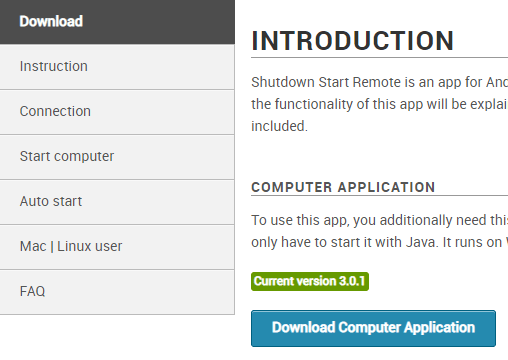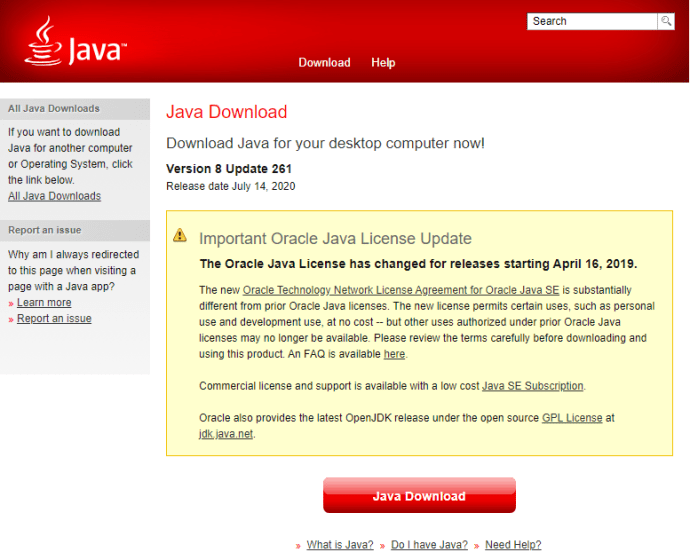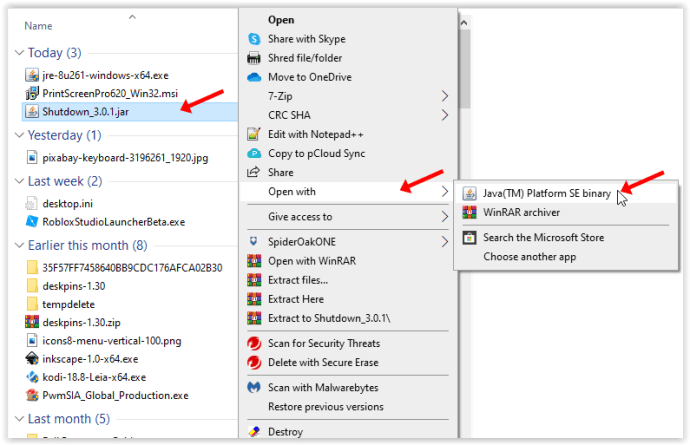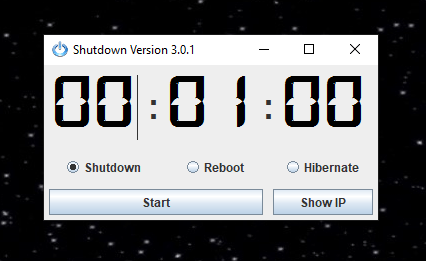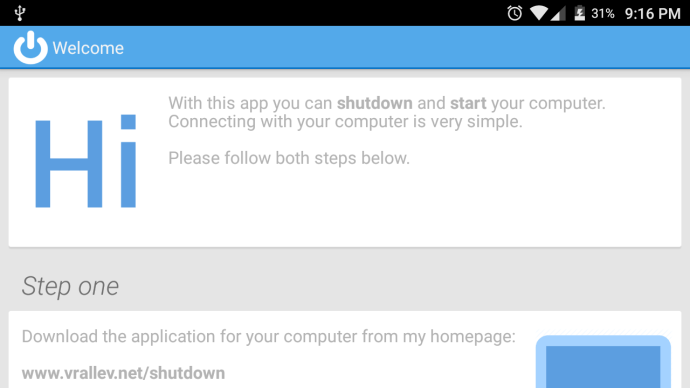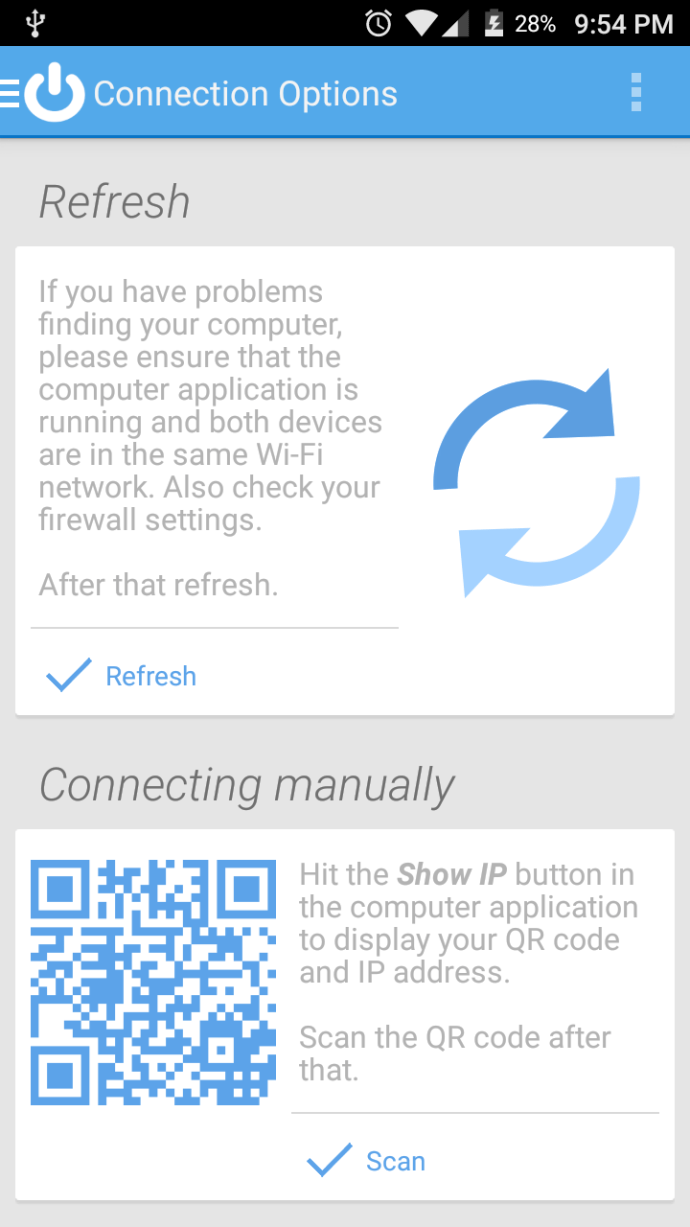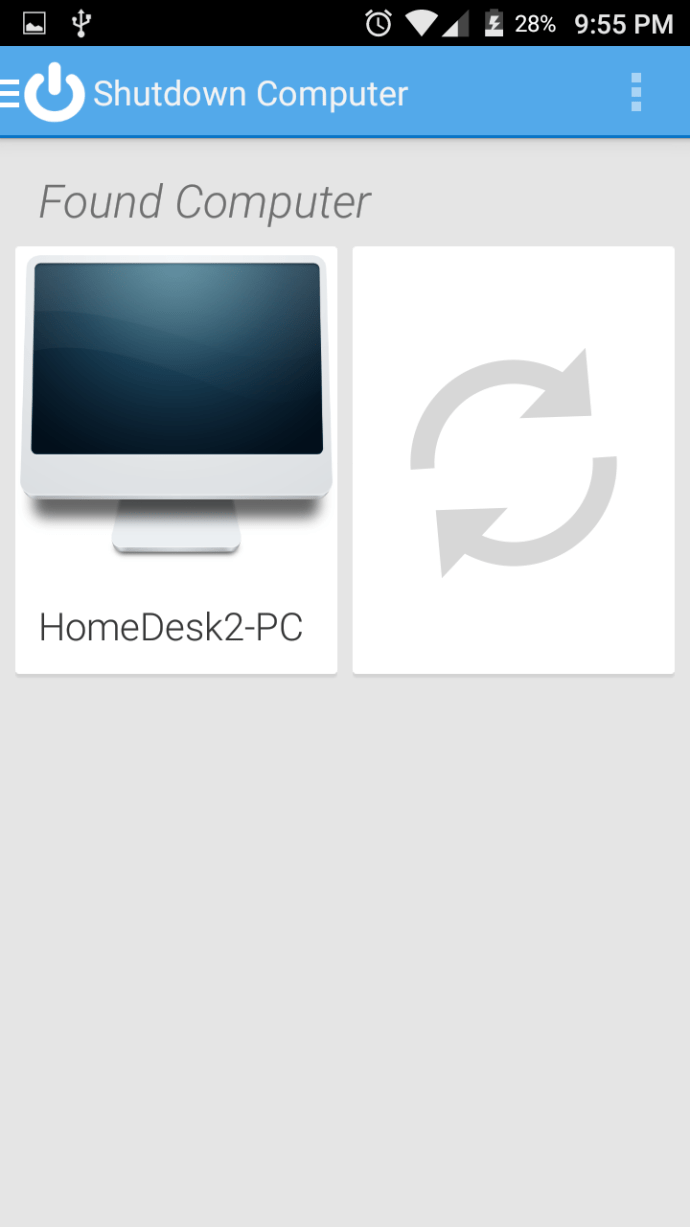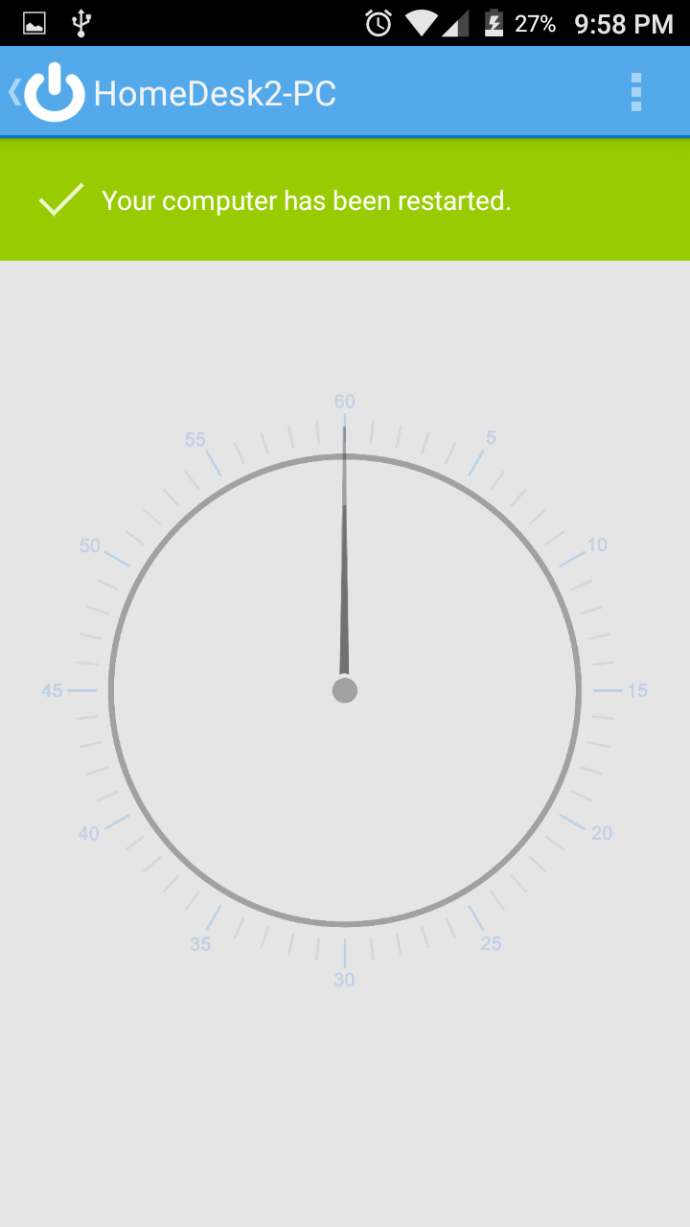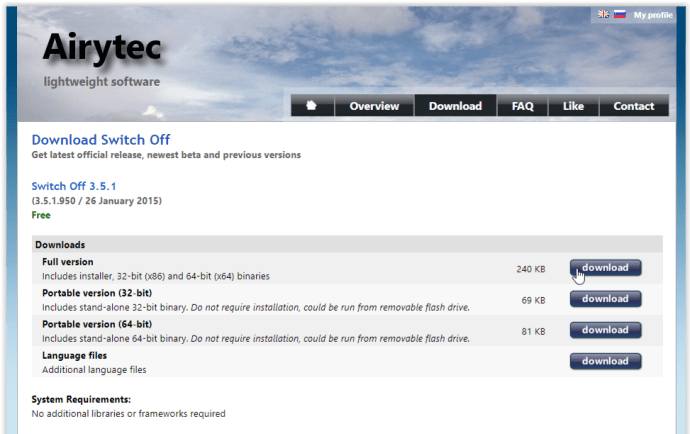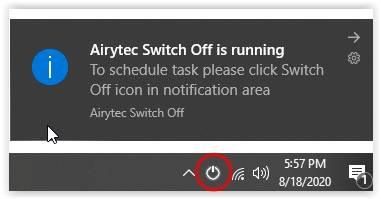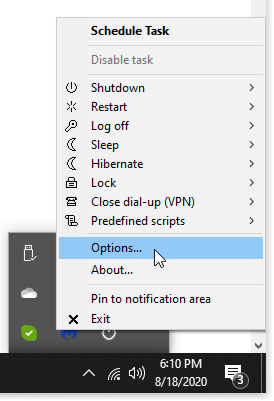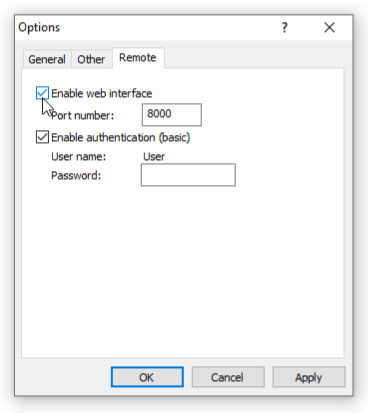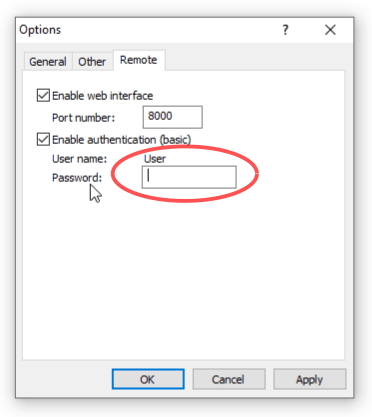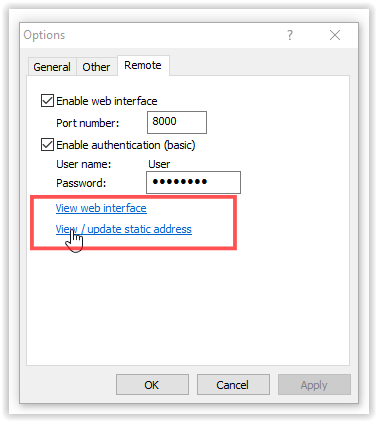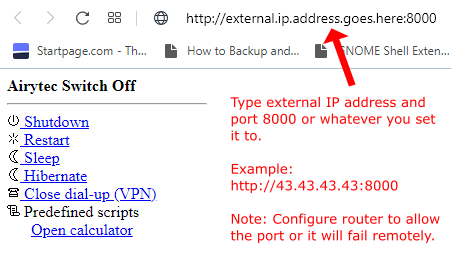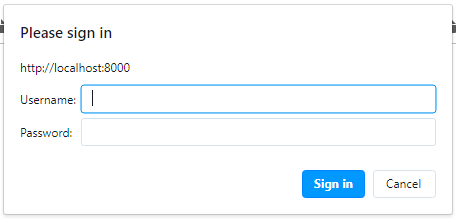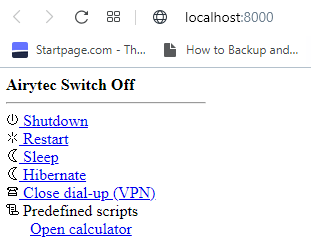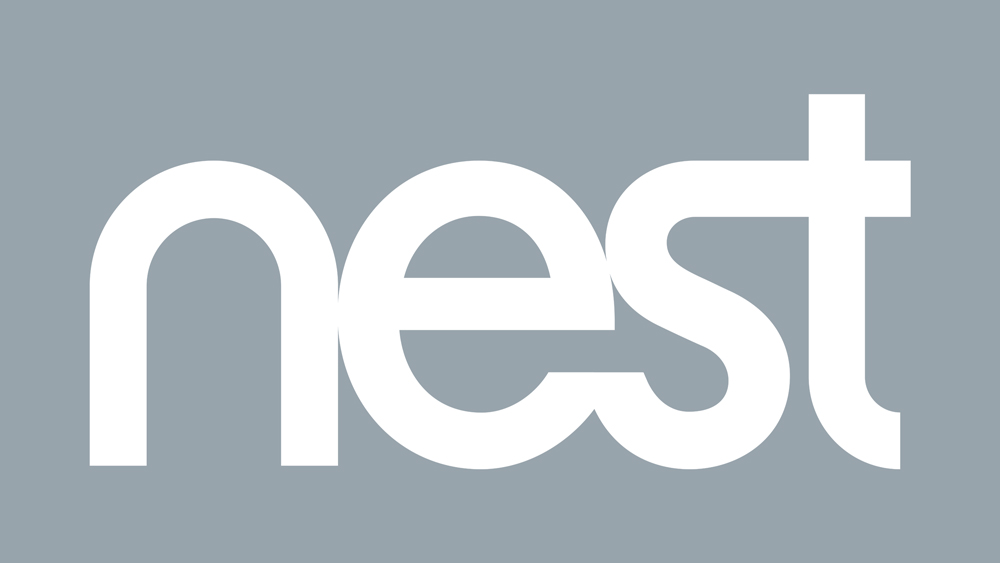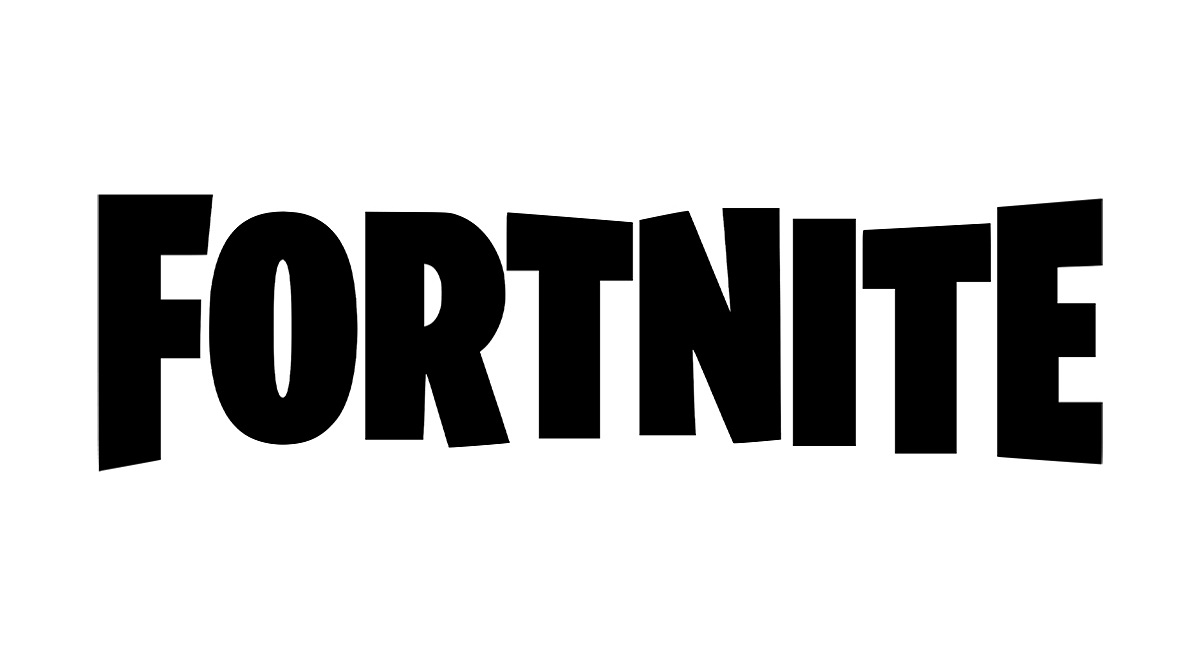PCを長期間使用しない場合は、常にシャットダウンすることをお勧めします。 PCは、スタンバイモードでは多くのエネルギーを消費しませんが、オンのままにしておくと、少なくともある程度は寿命が尽きます。ラップトップは、スタンバイモードのときにバッテリーを(ゆっくりと)消耗します。スマートフォンを介してPCをシャットダウンすることは、特に多くの状況で使用するのに便利な方法です。

別の部屋にいて、しばらくPCを使用しないと決めたり、他のことに関与して実行したままにしたりする場合があります。アップデートや複数のダウンロードを実行していて、そのままにしておきたい場合もあります。さらに、離れて電源を切るのを忘れる場合があります。どのような状況に遭遇しても、Androidフォンを使用してPCをシャットダウンする方法はいくつかあります。そうすれば、デバイスの寿命を縮めたり、電力を浪費したり、ダウンロードや更新が完了するのを待ったり、バッテリーを消耗したりする必要はありません。 AndroidフォンでPCの電源を切る方法は次のとおりです。
PCをリモートでシャットダウンすることは、必要のないときにPCが機能しないようにするための巧妙なトリックです。この記事では、2つの方法について説明します。 1つは、電話とコンピューターの両方が同じローカルエリアネットワーク(LAN)に接続されている必要があり、もう1つはインターネット接続で機能する必要があります。そうすれば、自宅でも外出先でも、両方の長所を活用できます。
Androidスマートフォンを使用してPCの電源をリモートでオフにする以下の方法は、サードパーティのプログラムに依存しています。ただし、これらのプログラムは無料であるため、料金を支払う必要はありません。
オプション#1:ローカルエリアネットワーク(LAN)を使用してPCをシャットダウンする
2つが同じネットワークに接続されている場合、スマートフォンを使用してPCの電源を切るために使用できるアプリがいくつかあります。 Unified Remoteは、試してみることができるそのようなアプリの1つですが、推奨される選択肢であるShutdown StartRemoteを強調することを選択しました。
Shutdown Start Remoteには、動作するために必要な2つのコンポーネントがあります。スマートフォンにインストールされるアプリ自体と、PCにセットアップされるサーバーです。
- ShutdownRemoteの公式Webサイトからサーバーをダウンロードします。まだ起動しないでください。サーバーにインストールは必要ありません。Windowsを使用した実行可能ファイルと同じように、JREを使用して実行されます。
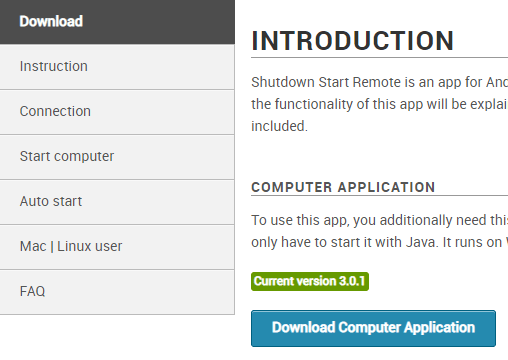
- Javeランタイム環境(JRE)のインストールを確認します。手順1からサーバーファイルを実行する必要があります。まだインストールされていない場合は、JREをインストールします。
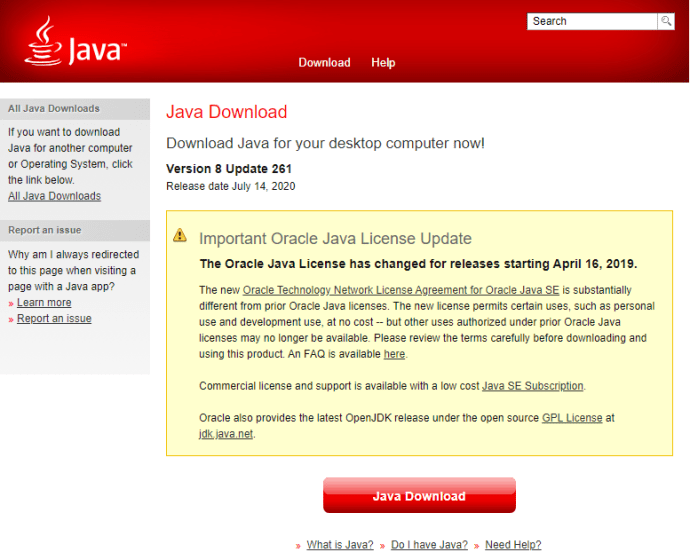
- Androidアプリをスマートフォンにインストールします。 GooglePlayストアからShutdownStartRemoteをダウンロードします。

- まだアクティブ化されていない場合は、ステップ1からサーバーを起動します。
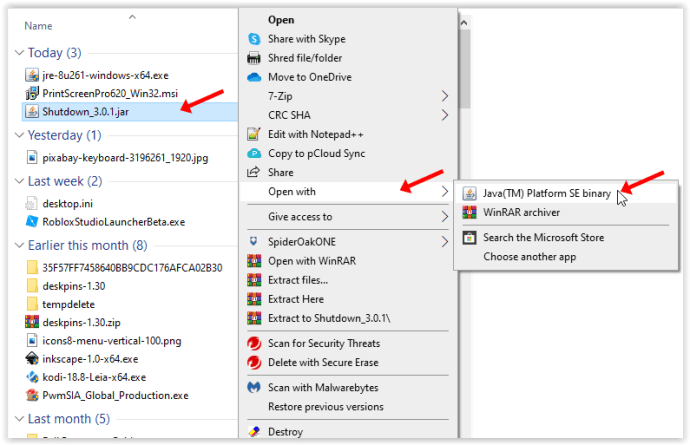
- サーバーがアクティブ化されたことを確認します。 PC画面にボタンオプション付きの時計が表示されます。
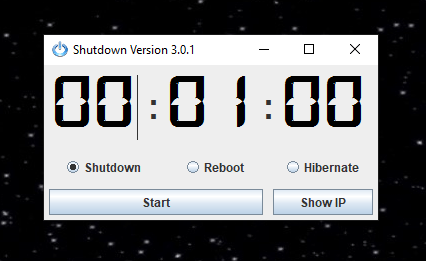
- スマートフォンでAndroidアプリを起動します。プログラムを機能させるには、サーバーとAndroidアプリの両方を同時に実行する必要があります。
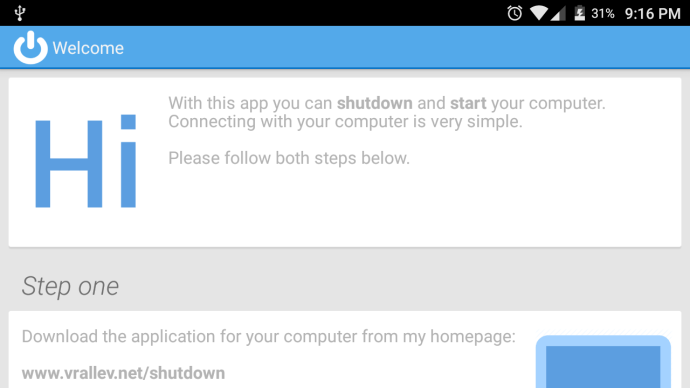
- アプリで、まだ表示されていない場合は[接続オプション]に移動し、方法(1/3)を選択してPCを検索します。
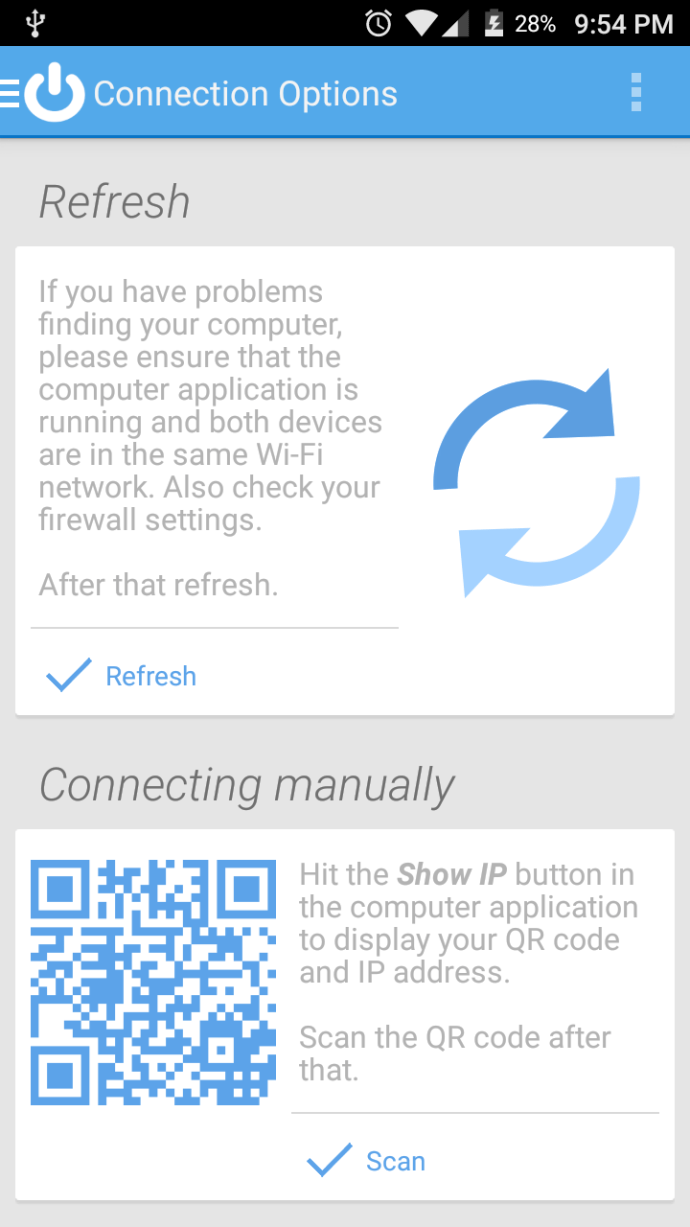
- AndroidアプリにPCが表示されたら、それをタップして2つのデバイス(PCとスマートフォン)を接続します。
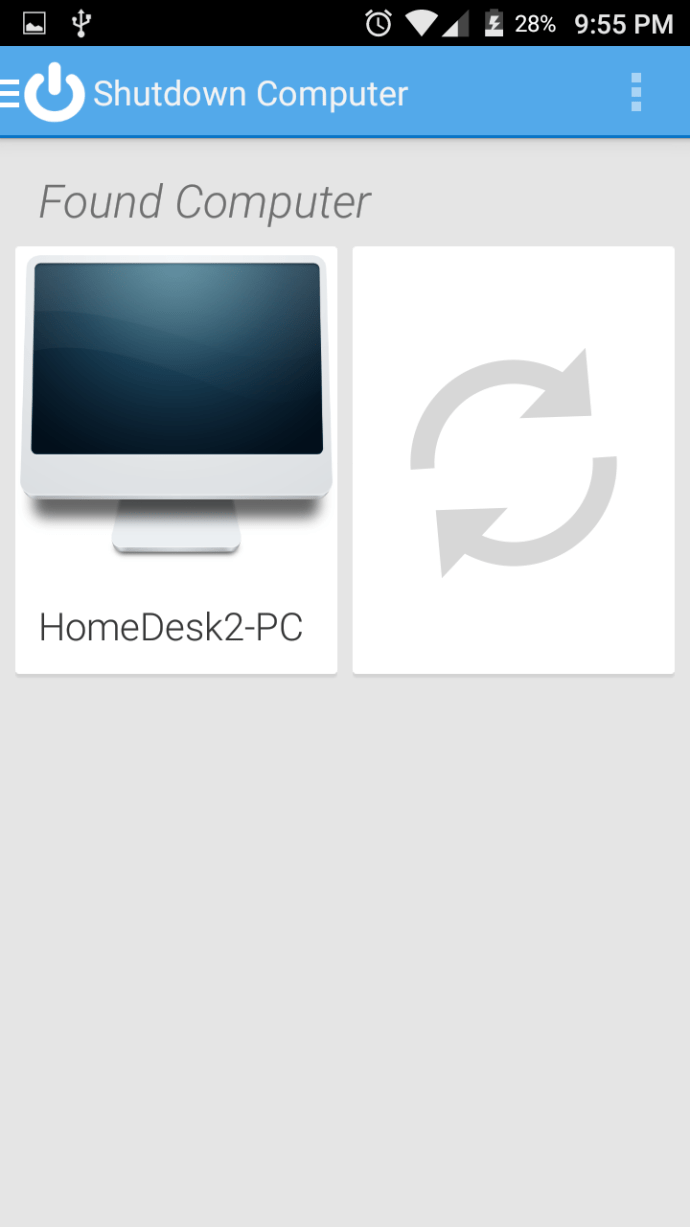
- アプリをテストして、機能することを確認します。
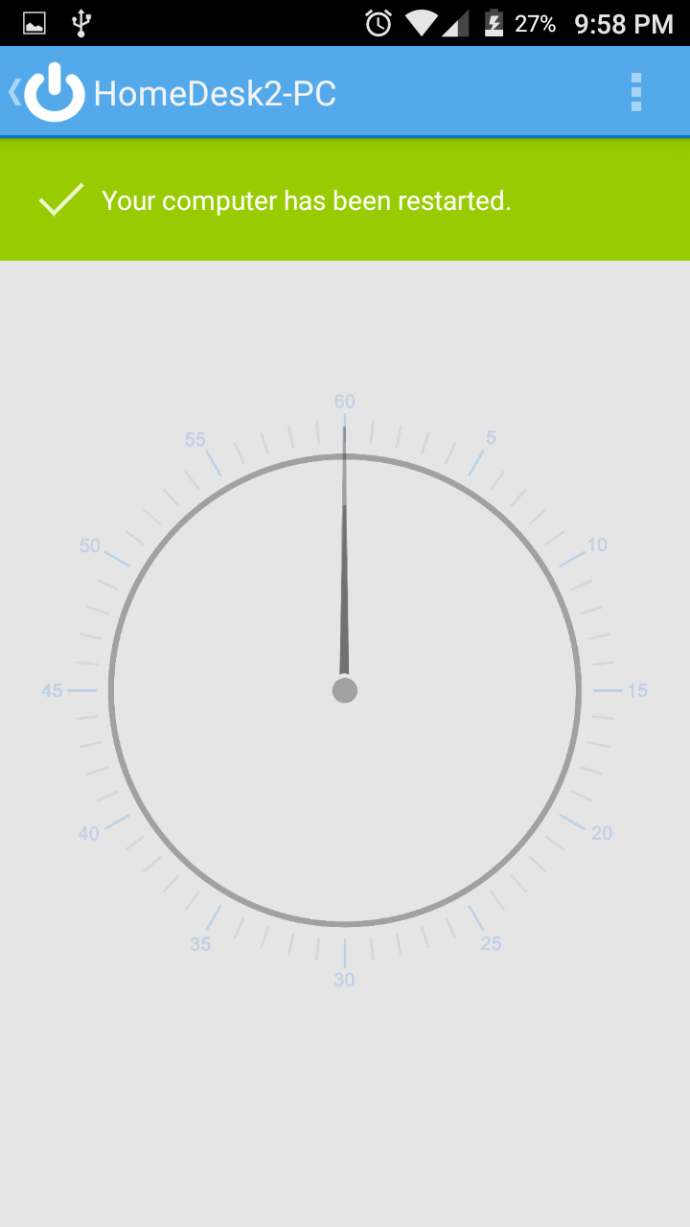
Shutdown Start Remoteには、実際にはいくつかのオプションがあります。もちろん、PCをシャットダウンすることもできますが、再起動したり、休止状態に設定したりすることもできます。さらに、これらのアクションをすぐに実行することも、タイマーを作成することもできます。タイマーを作成するには、時計をタップします。すぐに操作するには、スマートフォンの画面の下部にある適切なボタンをタップします。

オプション#2:リモートIP接続を使用してPCをシャットダウンする
Shutdown Start Remoteは優れたソリューションですが、その最大の制限要因についてはすでに説明しました。両方のデバイスが同じネットワーク上にある必要があります。それ以上の柔軟性が必要な場合は、別のプログラムが必要になります。
Airytec Switch Offは、最新のソフトウェアではないかもしれませんが、インターネットを介してPCの電源機能を制御するのに最適です。
- 公式ウェブサイトからプログラムをダウンロードし、PCにインストールすることから始めます。
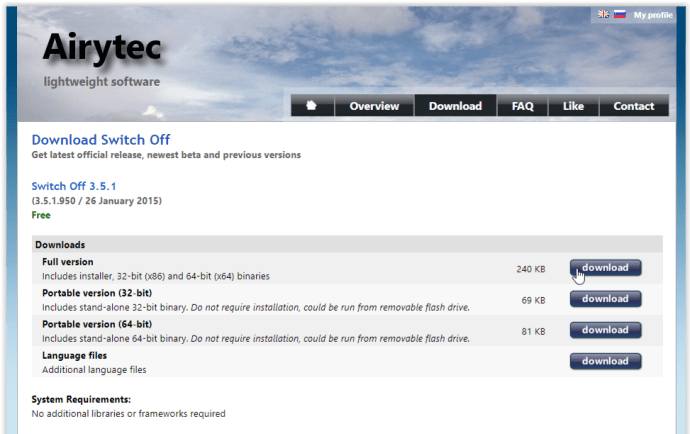
- プログラムを起動すると、タスクバーにアイコンが表示されます(リモコンの電源記号のように見えます)。
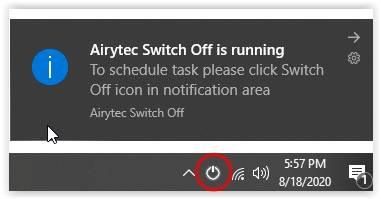
- アイコンを右クリックして、表示されるメニューから[オプション]を選択します。
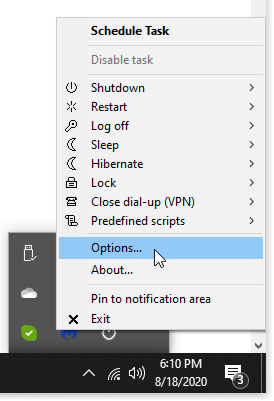
- [リモート]というラベルの付いたタブに移動します。 [Webインターフェイスを有効にする]の横のチェックボックスをオンにして、[適用]をクリックします。
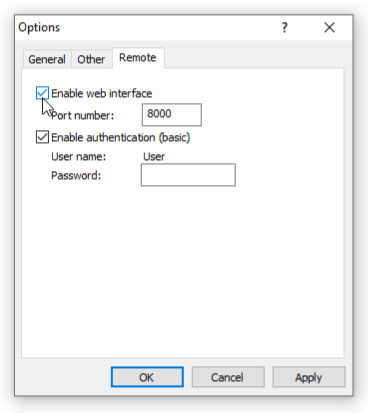
- オプション:セキュリティを強化するには、[認証を有効にする(基本)]の横のチェックボックスをオンにします。これにより、パスワードを設定できます。これにより、誰かがプログラムにリモートでアクセスする場合は常にパスワードが必要になります。 [適用]を選択して変更を保存します。
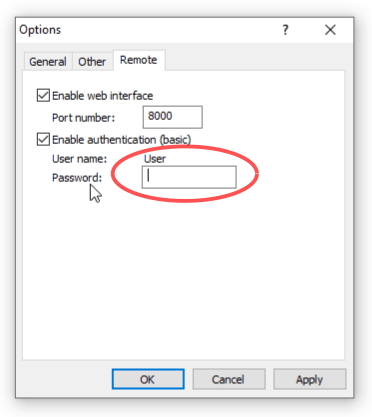
- 上の[適用]ボタンをクリックすると、同じオプションメニューに2つの新しいリンクが表示されます。[Webインターフェイスの表示]と[静的IPアドレスの表示/更新]です。 [静的アドレスの表示/更新]を選択して、現在のスイッチオフURLを表示します。これは、外部IPアドレスの後に、オプションで確立されたポート(デフォルトは8000)が続くものです。
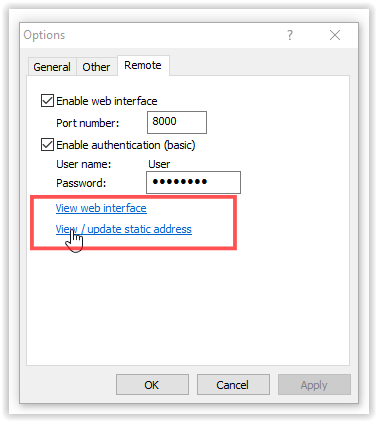
サーバーエラー/パーサーエラーで接続が失敗した場合は、ルーターのポートを開く必要があります。
- インターネットを介してプログラムを制御するには、任意のブラウザ、任意のデバイス、および任意の場所でURLを使用します。
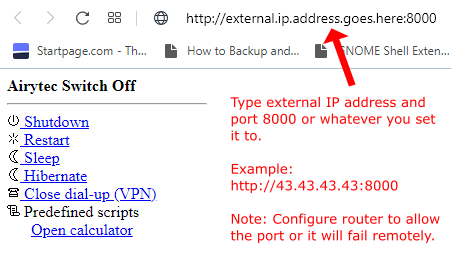
- [Webインターフェイスの表示]リンクをクリックして、任意のブラウザーでローカルコントロールにアクセスします。これは、ポート8000を介したPC専用アドレス(localhost)であるため、URLリンクとは異なります。事前設定されたユーザー名(ユーザー)と設定したパスワード(オプションウィンドウに表示)を使用してログインします。
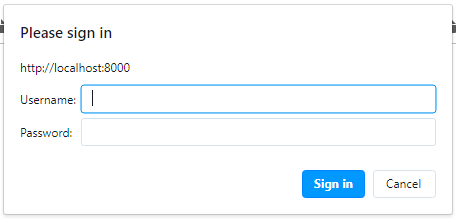
- ポート8000を介してWebインターフェイスにログインすると、ブラウザのウィンドウ/タブにローカルコントロール機能が表示されます。
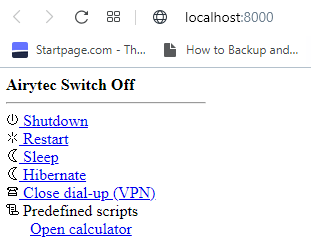
PCの外部IPを任意のデバイスのブラウザに入力することで、インターネット経由でプログラムを制御できるようになります。したがって、URLを携帯電話にコピーするだけです(すばやくアクセスするには、ブックマークを付けることができます)。次に、スマートフォンを使用してURLを開き、パスワードを設定している場合はパスワードを入力すると、プログラムのWebインターフェイスが表示されます。ここから、コマンドを選択してPCをシャットダウンします。
ちなみに、コンピュータのファイアウォールがこのプログラムの邪魔になる可能性があるため、ルーターがポートを開くことを許可するとともに、ファイアウォールを無効にする必要がある場合があります。また、インターネットサービスプロバイダーがIPを変更する場合があります。
上記のソリューションは、PCとリモートで対話するための興味深い方法を追加します。もちろん、Shutdown Start RemoteのサーバーとAirytecプログラムは、携帯電話でアクセスできるようにPCでアクティブに実行されている必要があります。つまり、事前に準備する必要があります。ただし、一度実行すると、いつでもPCの電源を切ることができます。